一,IntelliJ IDEA的下载
点击网址http://www.jetbrains.com/idea/进入官网,点击Download
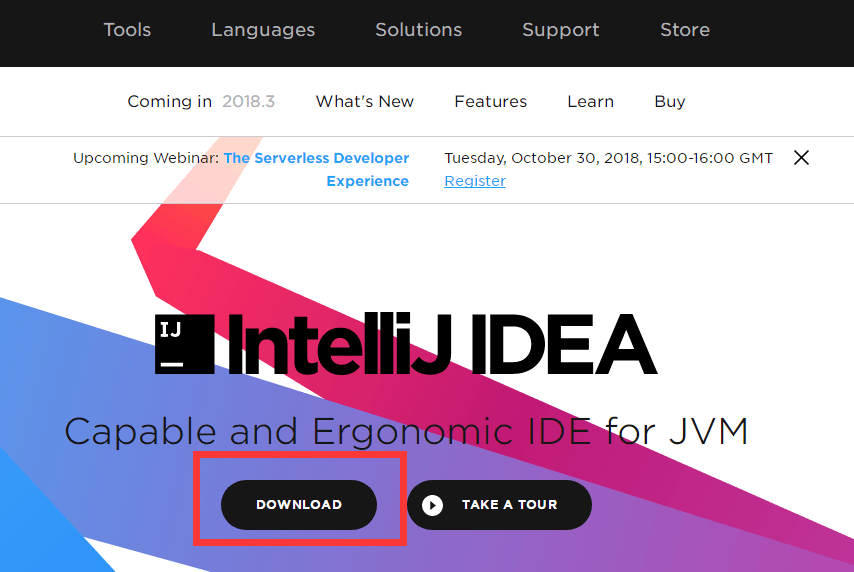
会出现如下页面
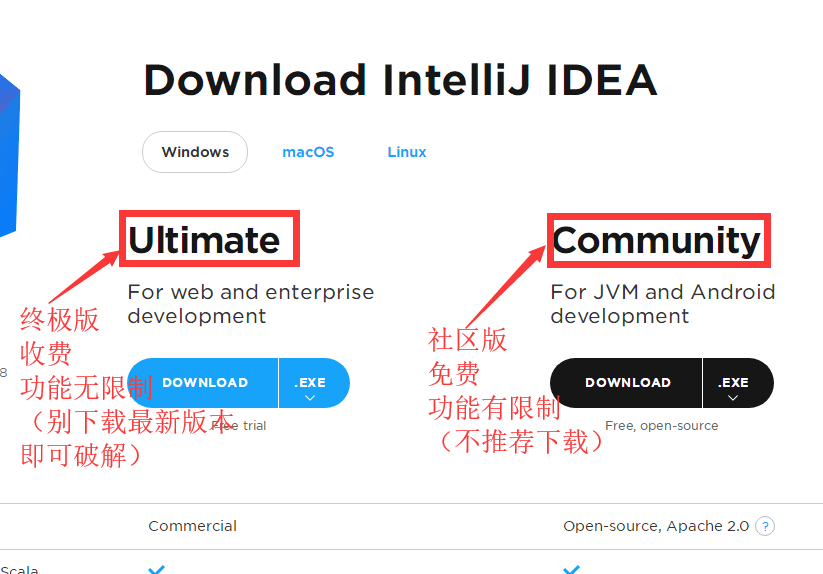
点击Ultimate下的Download,下载软件,然后安装。
二,IntelliJ IDEA的工具栏介绍
1.IntelliJ IDEA面板全貌
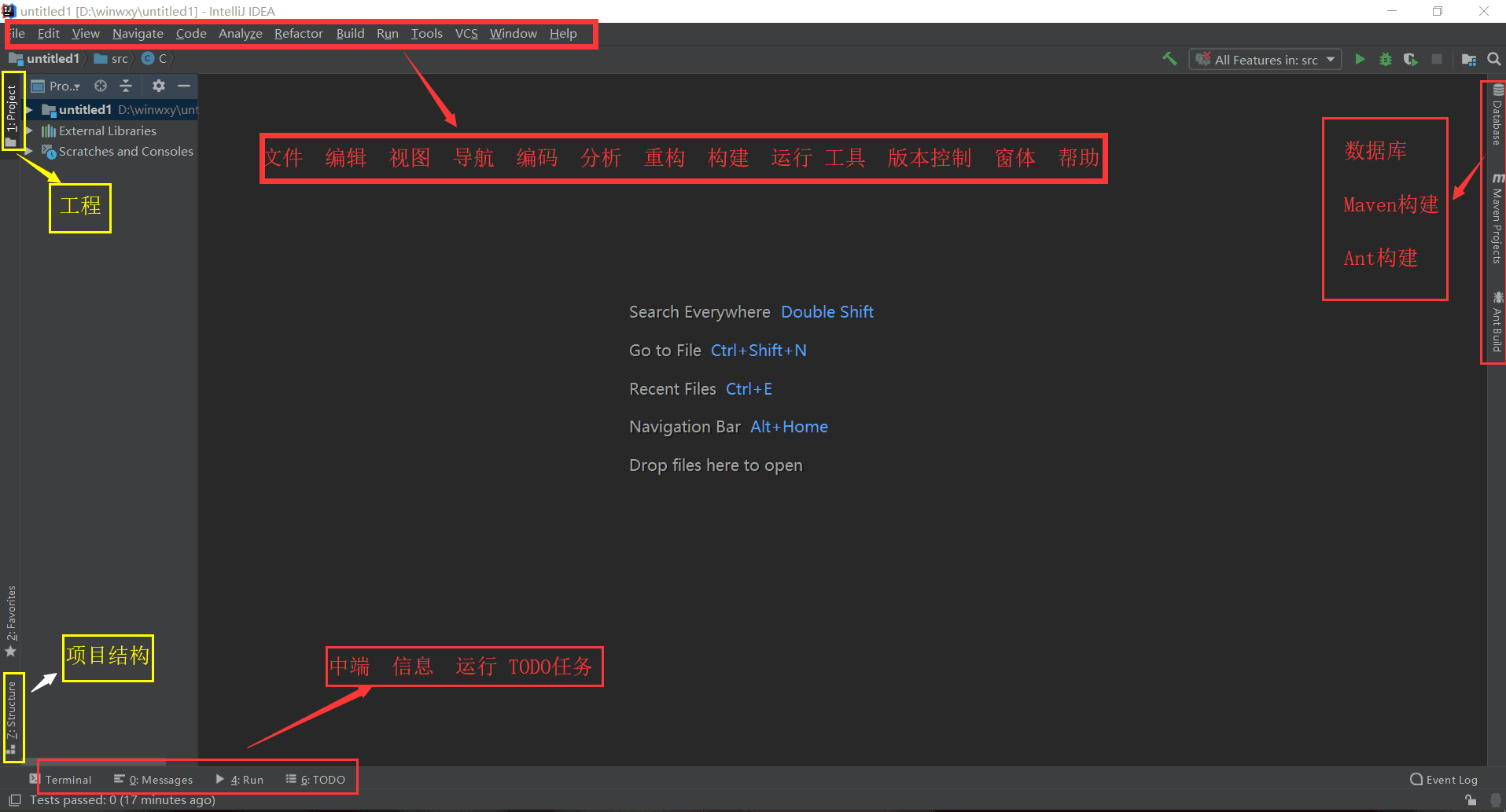
2,IntelliJ IDEA菜单栏
(1)file文件
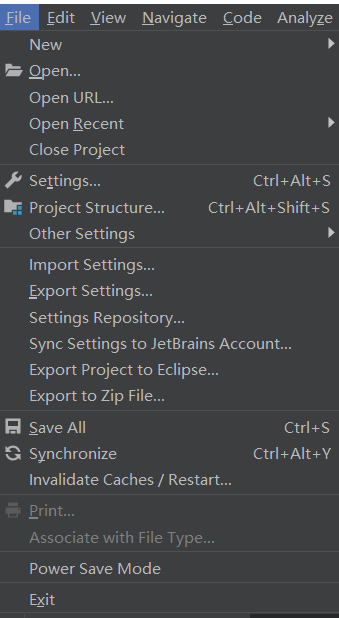
✌1.new:新建一个工程
✌2.Open:打开本地的文件或工程
✌3.Open URL:开放链接
✌4.Open Recent :打开最近已导入过的工程
✌5.Close Project :关闭工程
✌6.Setting :IDEA配置文件
✌7.Project Structure:显示当前工程结构
✌8.Other Setting :全局默认配置
✌9.Import Setting :导入Setting文件
✌10.Export Setting :导出Setting文件
✌11.Export to Eclipse : 导出当前Eclipse文件
✌12.Settings Repository :Setting仓库
✌13.Save All:保存所有文件
✌14.Synchronize:同步
✌15.Invalidate Caches / Restart :清理缓存
✌16.Print :打印
✌17.Power Save Mode:开启后代码不显示,省点模式
(2)Edit编辑
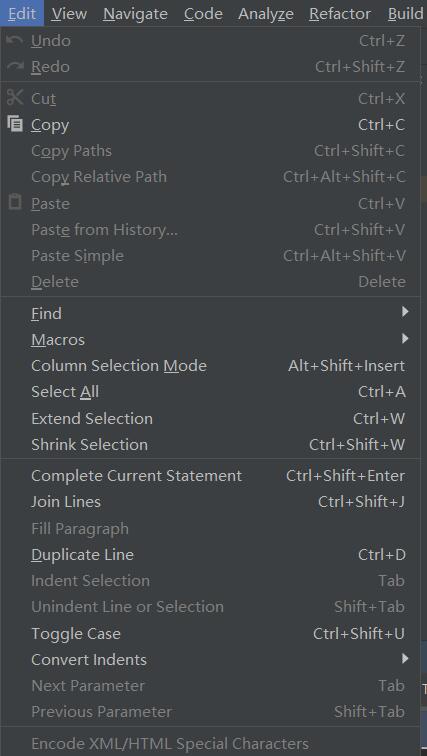
✌1.Undo:撤销
✌2.Redo:重做
✌3.Cut:剪切
✌4.Copy:复制
✌5.Copy Paths:文件复制路径
✌6.copy Relative Path:复制文件相对路径
✌7.Paste:粘贴
✌8.Paste from History :从剪切板上选择历史复制的粘贴内容
✌9.Paste Simple:简单粘贴
✌10.Delete :删除
✌11.Find:查找
✌12.Macros:宏命令,宏指令
✌13.Column Selection Mode:用鼠标垂直选择文本
✌14.Select All:选择所有
✌15.Extends Selection:扩大选择
✌16.Shrink Selection:缩小选择
✌17.Complete Current Statement :完整的现在的声明
✌18.Join Lines:连接线
✌19.Fill Paragraph:填满段落
✌20.Duplicate Line:重复行或者快
✌21.Indent Selection:缩进选择
✌22.unindent Line or Selection:取消缩进
✌23.Toggle Case:切换大小写
✌24.Convert Indents :切换缩进
✌25.Next Parameter:下一个参数
✌26.Previous Parameter:以前的参数
✌27.Encode XML/HTML Special Characters:编码的XML/HTML 特殊的字符
(3)View视图
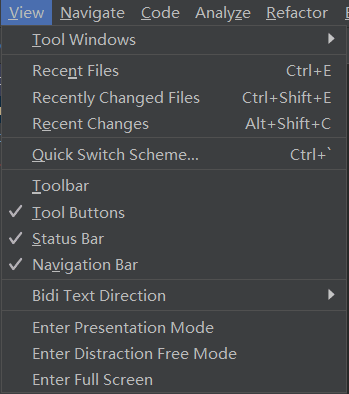
✌1.Tool Windows:一些工具窗口
✌2.Recent Files:最近打开的文件
✌3.Recently Changed Files:最近修改的文件
✌4.Recent Changes:最近修改的记录
✌5.Quick Switch Scheme:快速切换方案
✌6.Toolbar:工具栏
✌7.Tool Buttons:工具按钮
✌8.Status Bar:状态栏
✌9.Navigation Bar:导航栏
✌10.Bidi Text Direction:文本方向
✌11.Enter Presentation Mode:进入演示模式
✌12.Enter Distraction Free Mode:进入无干扰模式
✌13.Enter Full Screen:进入全屏
(4)Navigate导航
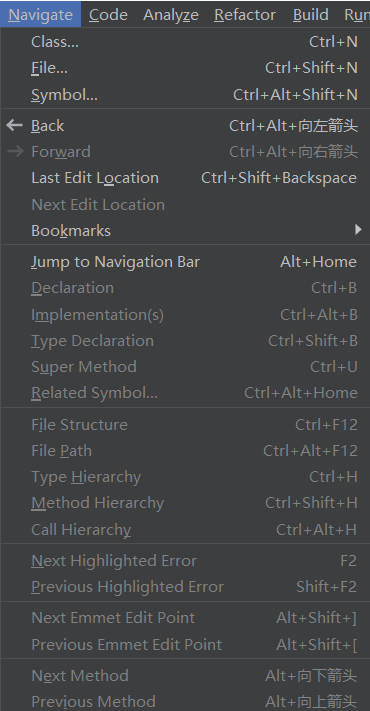
✌1.Class:查询类
✌2.File:查询文件
✌3.Symbol:查询符号名
✌4.Back:后退
✌5.Forward:前进
✌6.Last Edit Location:最后编辑位置
✌7.Next Edit Location:下一个编辑位置
✌8.Bookmarks:书签
✌9.Jump to Navigation Bar:跳到导航栏
✌10.Declaration:声明
✌11.Implementation(s) :方法的实现
✌12.Type Declaration :进入光标当前所在属性的类
✌13.Super Method:调查法
✌14.Related Symbol:相关的标志
✌15.File Structure :文件结构
✌16.File Path:文件路径
✌17.Type Hierarchy:当前类的分层结构
✌18.Method Hierarchy:分级存储器体系
✌19.Call Hierarchy:调用层次结构
✌20.Next Highlighted Error:下一个突出显示的错误
✌21.Previous Highlighted Error:上一个突出显示的错误
✌22.Next Emmet Edit Point:下一个编辑点
✌23.Previous Emmet Edit Point:上一个编辑点
✌24.Next Method:下一个方法
✌25.Previous Method:上一个方法
